Como usar o StreamYard para fazer live com até 10 convidados
Por André Lourenti Magalhães | Editado por Bruno Salutes | 28 de Julho de 2020 às 18h40
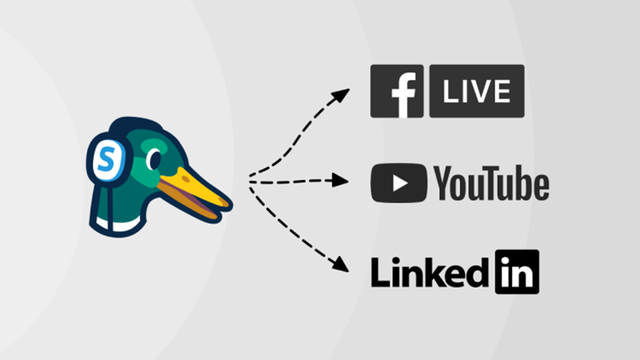
Com as lives em redes sociais em alta, cresce também a necessidade de realizar transmissões com recursos mais profissionais e organizados. Para quem procura uma opção gratuita e prática para isso, o Streamlabs é uma excelente indicação.
A plataforma disponibiliza um estúdio virtual de gravação, reunindo até 10 convidados e implementando recursos visuais como banners e compartilhamento de tela, trazendo uma identidade mais profissional à transmissão.
- Como usar o Bigo Live para fazer transmissão ao vivo
- Como salvar lives do Instagram no celular ou IGTV
O StreamYard pode ser vinculado ao Facebook, LinkedIn, YouTube e Twitch, e todo o controle da transmissão é feito através do navegador. Com planos pagos, a versão gratuita possui as seguintes restrições: máximo de 20 horas de transmissão por mês, presença obrigatória da marca d'água do aplicativo e limite de apenas seis convidados transmitidos na tela. O app permite chamar até dez pessoas diferentes, porém apenas seis são mostrados ao vivo nessa opção. Veja como usar!
StreamYard: como fazer transmissões com estúdio virtual
Passo 1: abra o site do StreamYard clicando aqui;
Passo 2: insira um endereço de e-mail para cadastro. A plataforma não pede senha, mas envia um código numérico de seis dígitos por e-mail a cada login;
Passo 3: após efetuar o login, selecione qual rede social ou plataforma deseja vincular ao StreamYard. No Facebook e LinkedIn, é possível conectar o perfil pessoal ou uma página;
Passo 4: siga as instruções de cada um dos sites externos para conectar seu perfil. Em seguida, confirme o processo;
Passo 5: clique em "Create Broadcast" ("Iniciar transmissão", em tradução livre) para prosseguir com sua live;
Passo 6: escolha o perfil para transmitir. Em seguida, digite título e descrição da transmissão;
Passo 7: libere as permissões de acesso ao microfone e à câmera em seu navegador;
Passo 8: teste o áudio e o vídeo e insira um nome a ser disponibilizado na tela;
Passo 9: o usuário será redirecionado ao estúdio virtual do StreamYard. Clique na sua miniatura para liberar seu áudio e vídeo. Na barra inferior, existem as opções de controlar os dispositivos, convidar pessoas e compartilhar a tela;
Passo 10: escolha entre as opções de layout de cada um dos convidados. São disponibilizadas telas divididas entre as pessoas e outras com a tela do computador compartilhada;
Passo 11: no menu lateral, selecione a aba "Banner" para editar a faixa de informações na transmissão;
Passo 12: já na aba "Brand" é possível configurar outros aspectos visuais da transmissão, como o tema e a cor. Alguns recursos, no entanto, só estão disponíveis para os planos pagos;
Passo 13: no topo da tela, clique em "Go Live" ("Entrar ao vivo") para iniciar sua transmissão;
Passo 14: a live começará a ser exibida na rede social ou plataforma conectada. Para finalizar, basta clicar em "End Broadcast" ("Finalizar transmissão").
Você utiliza outra plataforma para organizar suas lives? Comente com sugestões!